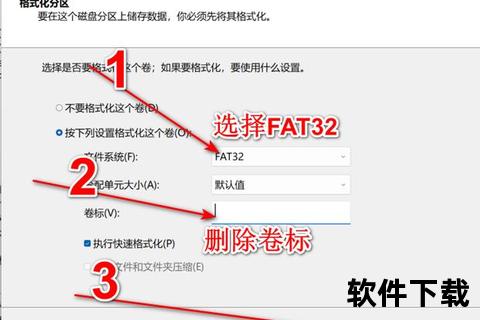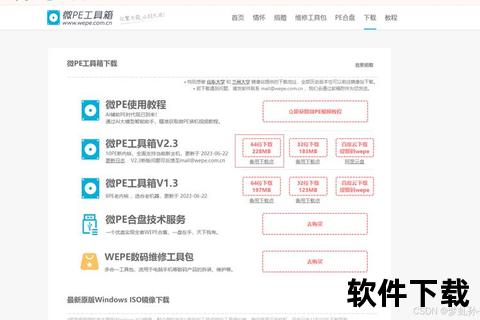PE工具箱下载指南-系统维护与启动盘制作详细教程
19429202025-04-05专题合集7 浏览
在数字化时代,电脑系统的维护与故障修复已成为用户必备技能。无论是普通用户重装系统,还是技术人员进行硬件检测,PE(预安装环境)工具箱凭借其轻量化、功能全面的特性,成为解决系统问题的核心工具。本文将以主流PE工具为例,解析其核心功能、使用技巧及安全注意事项,帮助用户高效完成系统维护与启动盘制作。
一、PE工具箱的核心价值与功能亮点
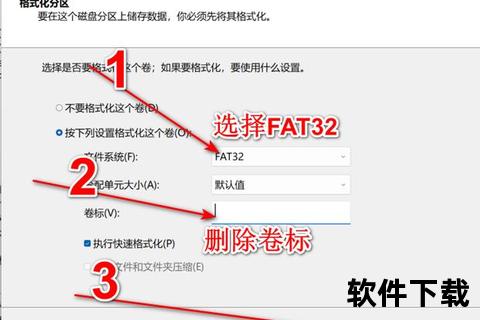
PE工具箱通过集成精简版操作系统和实用工具,可在电脑无法正常启动时提供应急维护环境。以微PE工具箱和铁人PE工具箱为例,其核心优势体现在以下方面:
1. 轻量化与兼容性平衡
微PE的11PE核心仅277MB,支持1GB内存设备启动;铁人PE则通过外置设计(核心与工具分离)实现快速加载。
兼容UEFI/Legacy双启动模式,适配新旧机型,解决传统PE对NVMe硬盘或USB 3.0驱动的识别问题。
2. 工具集成与扩展性
内置系统安装(WinNTSetup)、硬盘管理(DiskGenius)、远程控制(ToDesk/向日葵)等工具,覆盖90%的维护需求。
支持用户自定义软件包,通过UD分区或外置目录实现工具灵活增删,避免修改核心文件。
3. 纯净无捆绑的行业标杆
微PE与铁人PE均承诺无广告插件、不篡改主页,工具命名以功能为导向,减少用户选择成本。
二、从零开始制作PE启动盘:以微PE为例
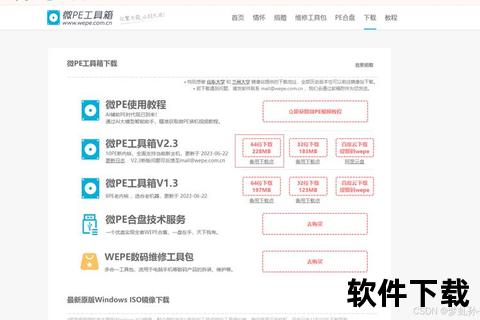
准备工作
硬件要求:8GB以上U盘(推荐USB 3.0接口)。
软件下载:访问微PE官网(www..cn)下载最新安装包,避免第三方渠道的篡改风险。
制作流程
1. 启动制作程序
插入U盘,以管理员权限运行微PE安装包。
选择“安装到U盘”模式,系统自动识别设备(若未识别可尝试更换USB接口)。
2. 参数配置(可选)
分区格式:默认exFAT(支持4GB以上文件),若需兼容老旧设备可改为FAT32。
启动模式:选择“UEFI+Legacy”双支持以适配不同主板。
3. 一键制作
点击“立即安装到U盘”,等待进度条完成(约2-5分钟)。制作完成后,U盘将分为EFI系统分区和存储区,后者可存放系统镜像文件。
注意事项:
制作前备份U盘数据,过程会格式化设备。
若卡顿在38%或55%,可能是USB接口或U盘性能不足,建议更换设备。
三、实战应用:系统维护与装机操作
场景1:系统崩溃的应急修复
1. 进入PE环境
开机时按下F12或Esc(不同主板快捷键不同),选择U盘启动项。
进入PE桌面后,使用DiskGenius检查硬盘分区状态,修复引导记录或恢复误删文件。
2. 病毒查杀与驱动管理
调用内置杀毒工具(如Recuva)清理顽固病毒,或通过DrvIndex快速安装缺失驱动。
场景2:纯净系统安装
1. 镜像写入
使用CGI备份还原工具加载ISO镜像,自动识别系统版本并写入目标分区。
支持原版系统与Ghost镜像,避免第三方封装系统的捆绑软件。
2. 分区优化
对SSD启用4K对齐,或通过傲梅分区助手调整磁盘容量,提升性能。
四、安全性与用户口碑分析
风险规避策略
官方渠道优先:微PE与铁人PE官网提供数字签名验证,降低木马植入风险。
制作环境检查:关闭杀毒软件避免误拦截,并在虚拟机中测试第三方PE的安全性。
用户反馈与争议
正面评价:90%用户认可微PE的纯净性,称其“装机必备神器”;铁人PE因外置工具扩展性受技术人员推崇。
潜在争议:部分用户误操作导致BIOS设置丢失,需谨慎使用密码破解类工具。
五、未来趋势与技术展望
1. 智能化集成
AI辅助故障诊断(如自动识别蓝屏代码)可能成为下一代PE的核心功能。
2. 硬件兼容性提升
随着PCIe 5.0和USB4普及,PE工具需进一步优化驱动库以支持新硬件。
3. 云化维护
结合云端工具库实现按需加载,减少本地存储占用。
PE工具箱的价值不仅在于解决系统故障,更在于赋予用户对设备的完全掌控力。无论是普通用户还是技术从业者,选择一款纯净、高效的工具,并掌握其核心操作逻辑,都将大幅提升数字化生活的稳定性。未来,随着技术的迭代,PE工具或将从“急救箱”进化为“智能管家”,成为数字生态中不可或缺的一环。